Win10 1709电源节流功能可解决性能和续航差的现象
这几天全国大部分地区飘起了雪花(北京应该是南方吧,没下雪),温度也降到了冰点,在单位坐班的小编们也感觉好冷冻,大家多注意保暖哦。不过也有小伙伴发现在这段时间内他们的电脑也不约而同的发生了性能下降、笔记本待机时间缩短等问题,和流感爆发好像是一个节奏。

既然是群体性事件,那问题不是出在系统上就是硬件上了。虽然气温降低可能会造成锂电池活性不足从而缩短使用时间,不过性能下降是什么鬼?小编本着认真负责的态度翻看了Windows 10这段时间的更新补丁。喏,好像又是微软弄出来的幺蛾子。

小编先卖个关子,大家先打开任务管理器,切换到“详细信息”选项卡下,然后在上面的列表上点击鼠标右键,点选“选择列”。
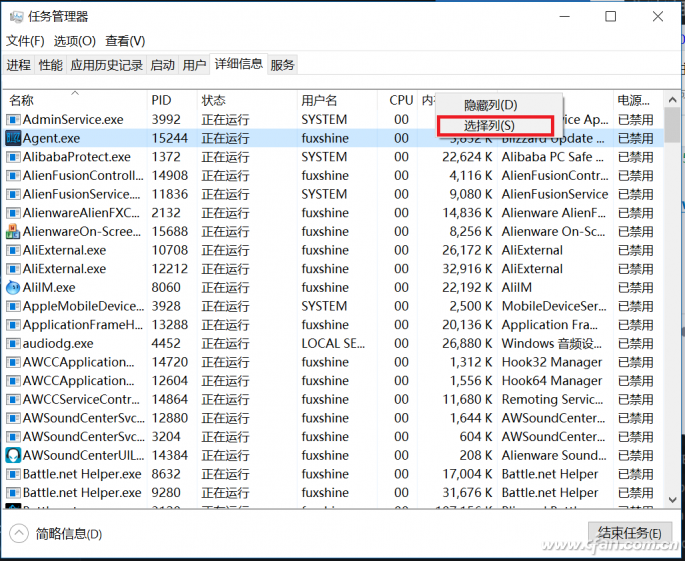
在弹出的窗口中往下拉,对比之前的版本是不是多了个“电源节流”的功能?
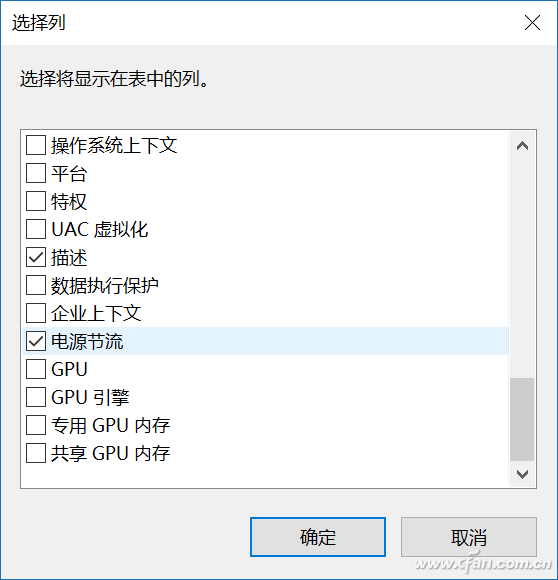
这个就是Windows 10秋季创意者更新补丁后加入的功能,主要是利用处理器节电功能限制应用Windows的后台,有点和智能手机的应用程序挂起延长续航的方式类似。不过大家都懂的,微软出品的东西没有点Bug那就真就不叫Windows,自从有了它之后,笔记本电脑性能飘忽不定,或者没有正确限制应用程序导致电量快速流失都是它的锅。

所以我们在选择了“电源节流”后,能够在任务管理器中看到系统中所有应用程序,哪些已经启用了电源节流,哪些没有启用。
不想笔记本损失性能(游戏本或长时间接电源使用)的话,就直接Win+R进入注册表编辑器,定位到
Hkey_LOCAL_MACHINESYSTEMCurrentControlSetControlPower
在右侧新建名为“PowerThrottlingOff”的DWORD(32位)值,将其数值数据设置为1即可。
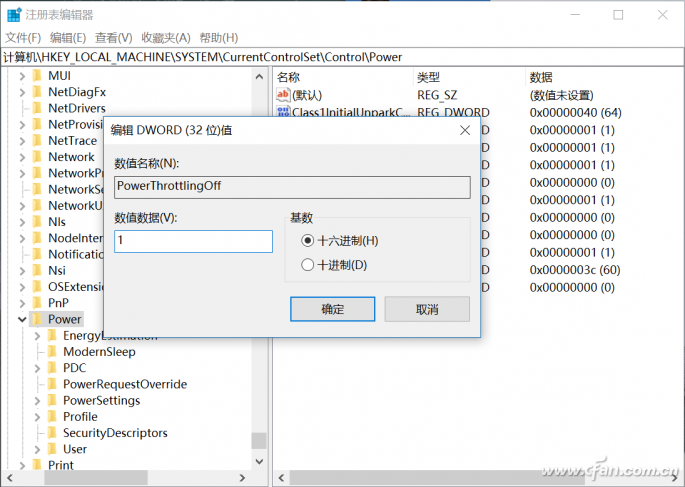
而想让电池有持久续航的小伙伴,可以到“设置-系统-电源”下,点选概述下的“应用的电池使用情况”,对一些可以设置的应用进行修改,让它们不再出现在系统后台中,减少笔记本电池的损耗。
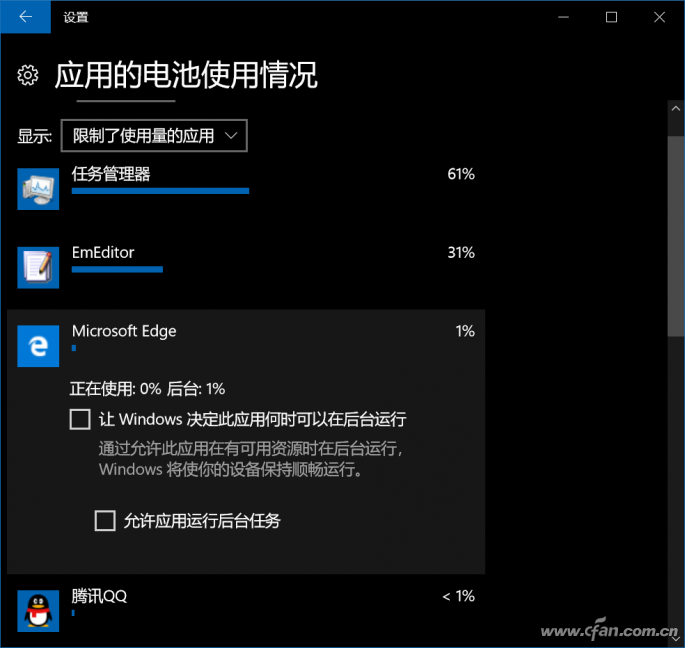
手动控制「电源节流」功能
当移动设备没有连接电源时,「电源节流」功能会自动激活,这意味着禁用该功能最为快捷和简便的方法就是插上电源。
你可以通过单击通知区域中的电源图标并使用「电源滑块」更改电源模式来控制整个系统的电源限制。
节电:启用电源节流。
更好的电池:启用电源节流。
更好的性能:启用电源节流,但更宽松。
最佳性能:禁用电源节流。
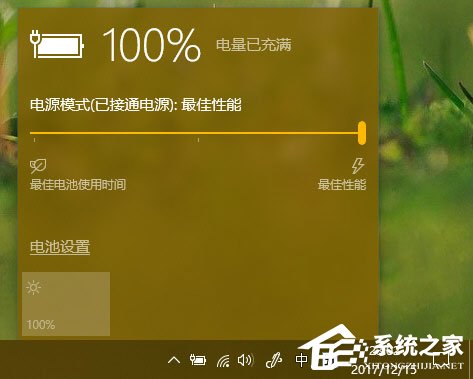
以上就是Win10 1709秋季创意者更新管理电源节流功能的方法,为了更好的进行节源,微软也是煞费苦心啊,大家一定要好好珍惜科技的进步哦!










 苏公网安备32032202000432
苏公网安备32032202000432